这篇教程Photoshop合成给人像面部添加逼真的彩绘效果图写得很实用,希望能帮到您。
本教程主要使用photoshop合成超酷的人像面部彩绘效果图,脱离以往平淡的PS玩法,用最热血的玩法,我们来在脸上绘制你喜欢的帅气的图形吧。 先看看效果图 
【1】先在PS里面打开人脸部素材。 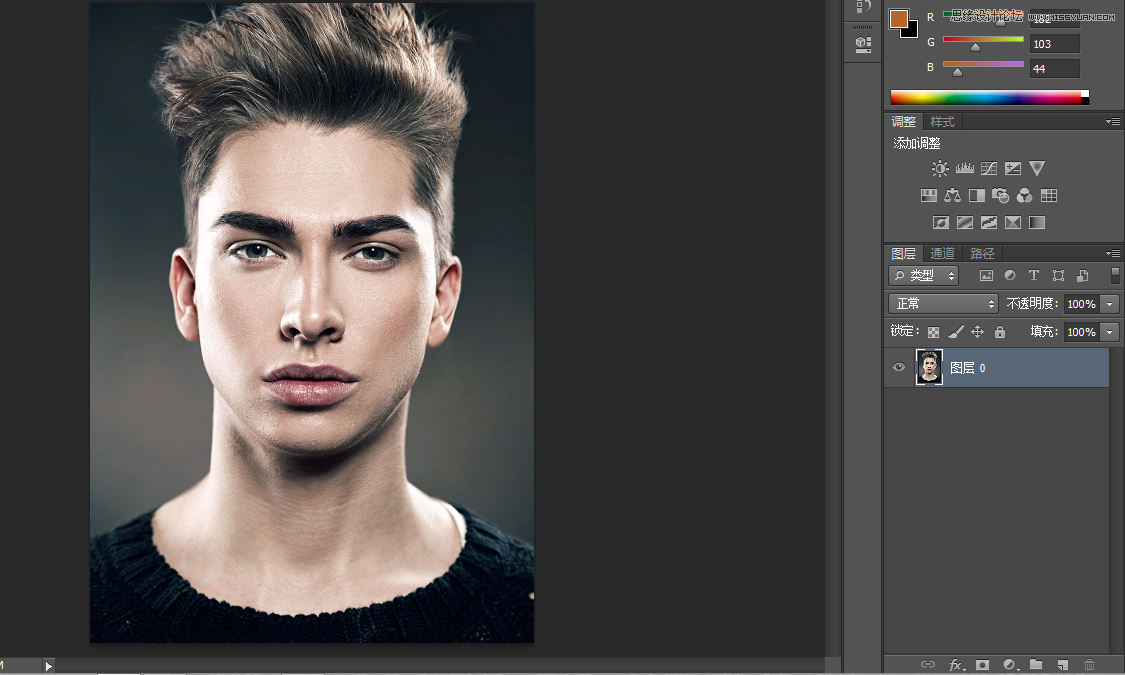
接着选中该图层右键,选择转化为智能对象,如下图 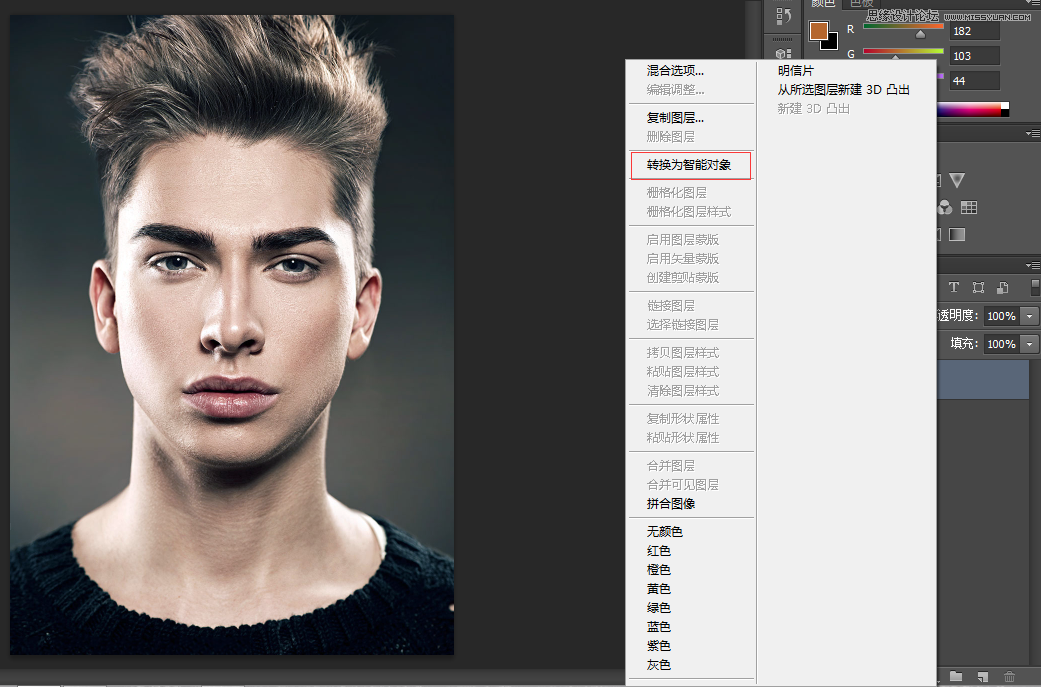
转化完如下图,图层上会多一个小标志 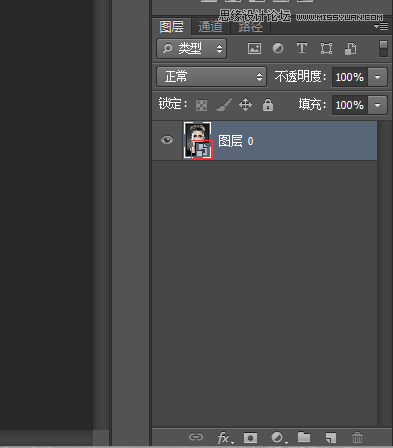
接下来继续点击图层左角小按钮 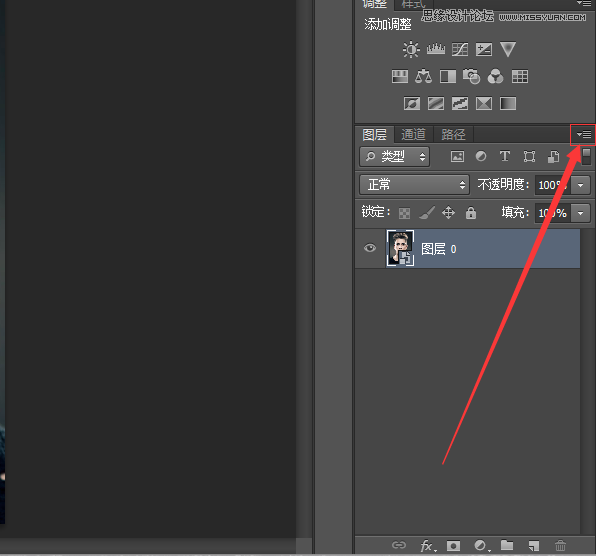
选择复制图层 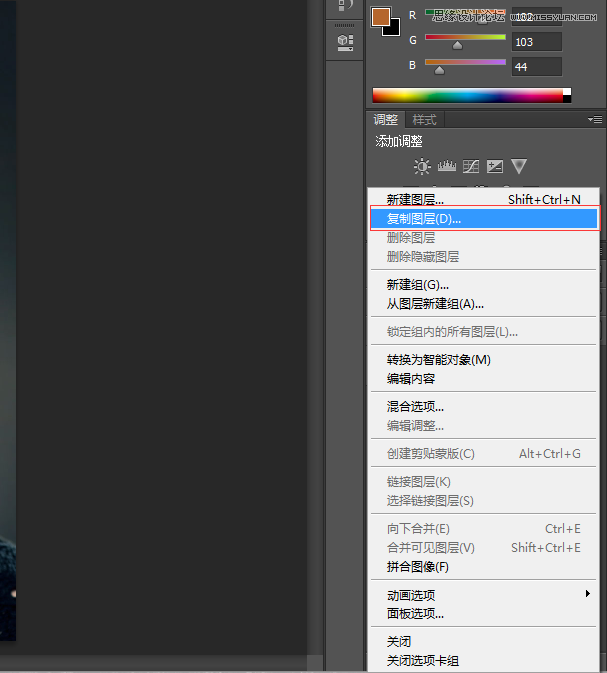
文档选择新建,名称命名为Displacement,点击确定 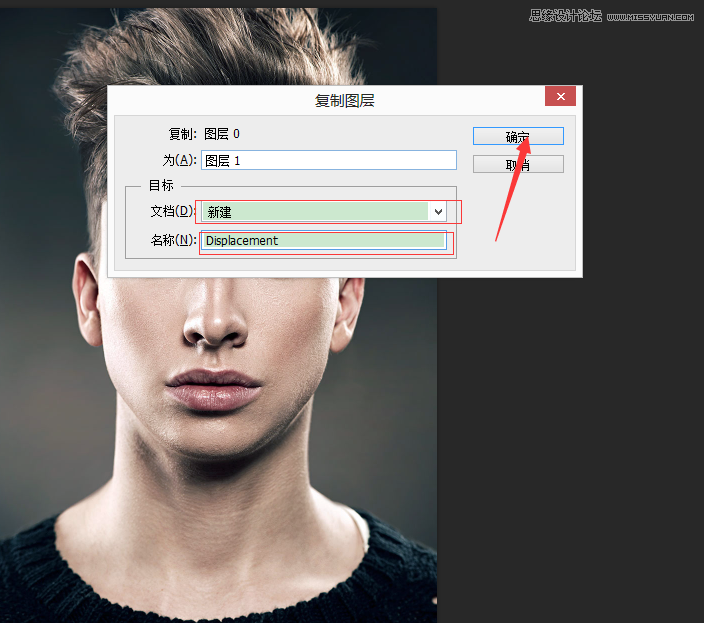
接下来我们会看到,窗口多了一个Displacement窗口 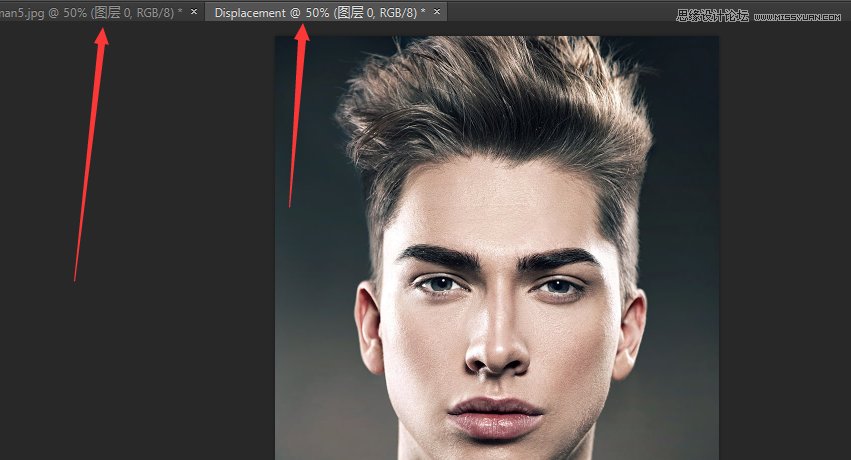
【2】接下来选择Displacement图层,选择滤镜-模糊-高斯模糊 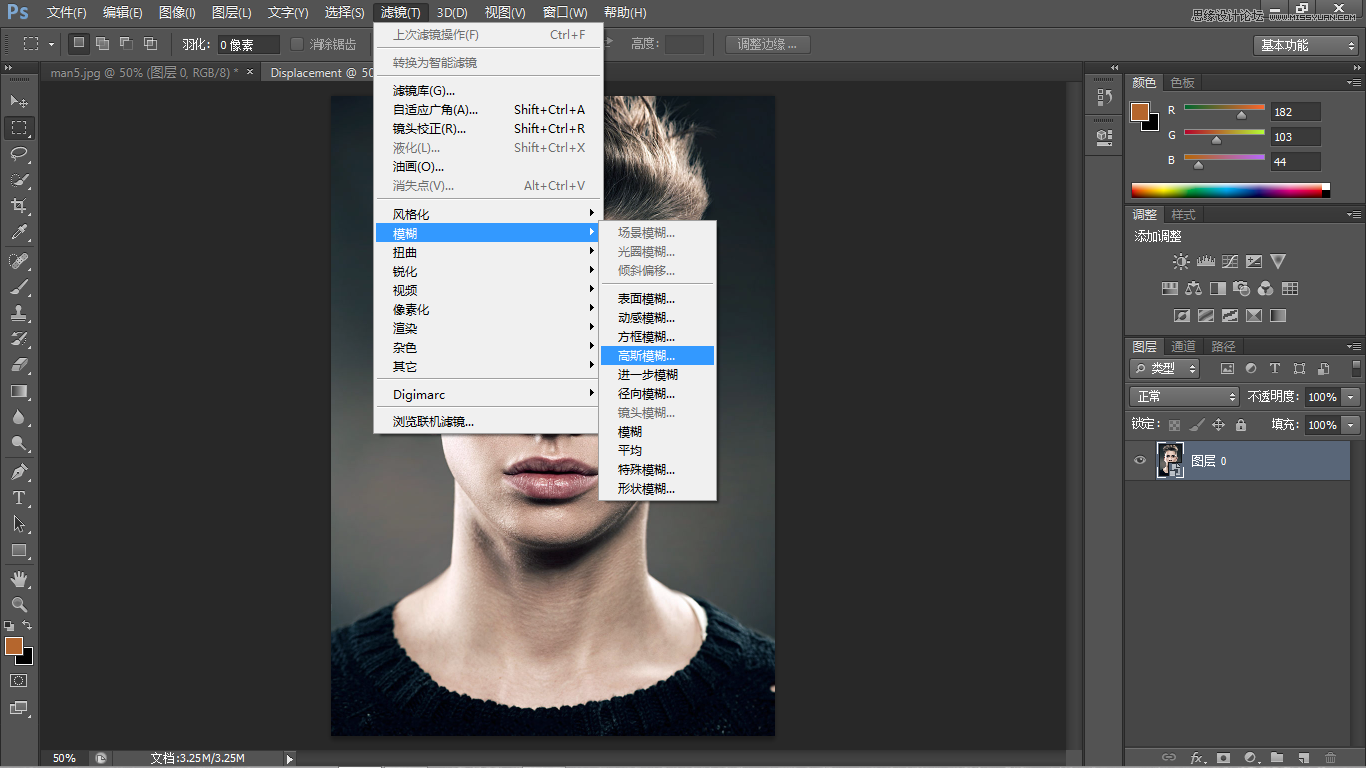
模糊值为3,点击确定 
Photoshop调色调出人像后期经典的素描效果
使用Photoshop把风景照片变成中国风水墨画效果
|

